Wavemon to całkowicie darmowe narzędzie dostępne dla wszystkich Linux dystrybucjach, ma naprawdę łatwą obsługę, a jego instalacja jest bardzo prosta. Ten program pozwoli nam szczegółowo poznać wszystkie cechy i stan naszego WiFi sieć bezprzewodowa, do której się podłączyliśmy, będziemy mogli zobaczyć SSID, adres MAC, odebrany sygnał bezprzewodowy, bezpieczeństwo i uwierzytelnienie sieci bezprzewodowej, a także kanały, które są używane w pasmach 2.4GHz i 5Ghz. Dziś w tym artykule wyjaśnimy wszystkie szczegóły tego bardzo przydatnego programu.
Wavemon to program, za pomocą którego możemy błyskawicznie i aktualizować wszystkie szczegóły naszej sieci bezprzewodowej WiFi, dodatkowo możemy monitorować sieć bezprzewodową z dowolnego miejsca w naszym domu, aby zobaczyć wartości mocy oraz odebrany sygnał, który mamy z routerów bezprzewodowych, Punkty dostępu WiFi lub systemy WiFi Mesh. Dzięki temu programowi możemy umieścić różne wyposażenie systemu WiFi Mesh w idealnym miejscu w naszym domu tak, aby zapewniały nam jednolity zasięg. Następnie wyjaśnimy instalację Wavemona, a także sposób działania tego programu.
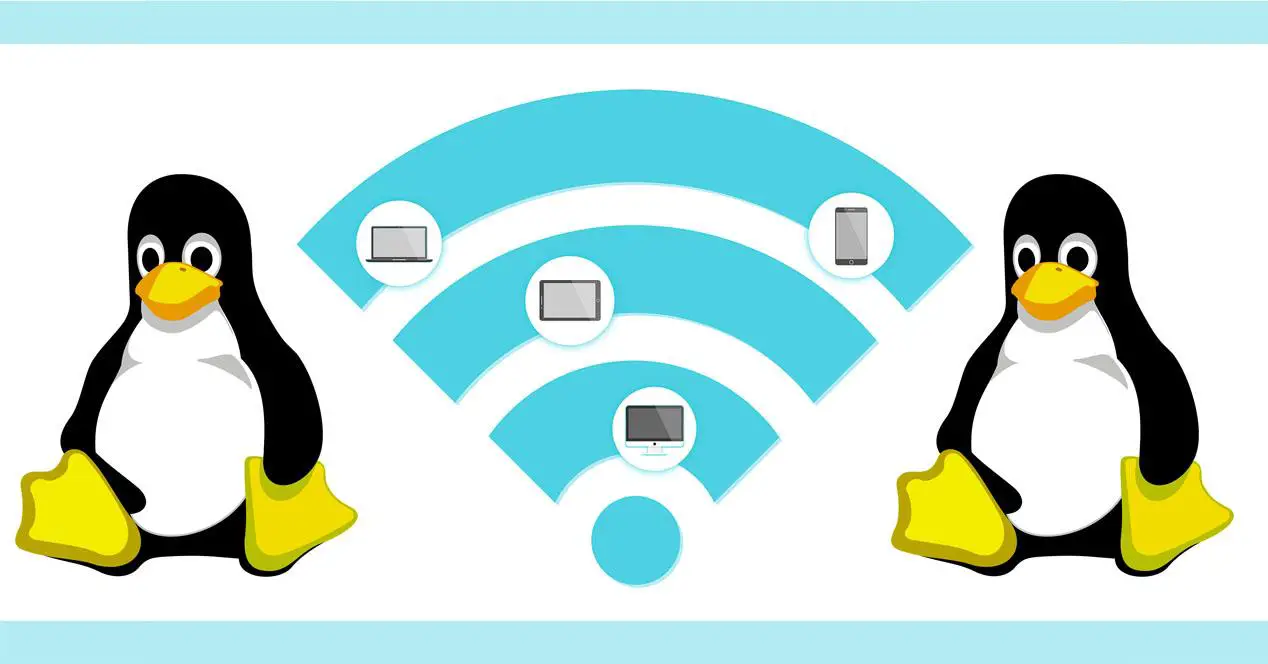
Montaż i uruchomienie
Instalacja tego programu Wavemon jest bardzo prosta, jest instalowany bezpośrednio z terminala przez menedżera pakietów używanej przez Ciebie dystrybucji Linuksa. Można go również zainstalować z menedżera pakietów za pośrednictwem graficznego interfejsu użytkownika.
Instalacja konsoli
Na przykład w naszym przypadku użyliśmy dystrybucji opartej na Debianie, dlatego możemy ją zainstalować za pomocą popularnego „apt”. Aby zainstalować go przez konsolę, wpisujemy:
sudo apt install wavemon
Możesz też zainstalować go w następujący sposób:
sudo apt-get install wavemon
Musimy pamiętać, że Wavemon znajduje się w repozytoriach dystrybucji Debiana, dlatego instalacja jest naprawdę łatwa i szybka.
Jeśli używasz systemu operacyjnego Red Hat Enterprise Linux, CentOS lub pochodnych, musisz zainstalować go w następujący sposób:
sudo yum install wavemon
Jeśli używasz systemów operacyjnych opartych na Fedorze lub podobnych, jest to również w oficjalnych repozytoriach:
sudo dnf install wavemon
Wreszcie, jeśli masz systemy operacyjne, które używają pacmana jako menedżera pakietów, musisz go zainstalować w następujący sposób:
sudo pacman -S wavemon
Po zainstalowaniu programu przez konsolę byliśmy gotowi do uruchomienia go po raz pierwszy.
Instalacja poprzez graficzny interfejs użytkownika
Aby zainstalować go z menedżera pakietów, przechodzimy do „System / Administracja / Menedżer pakietów”. W tej sekcji musimy umieścić „Wavemon” w przeglądarce i kliknąć „Instaluj”, po zainstalowaniu i potwierdzeniu, że został zainstalowany poprawnie, możemy go uruchomić normalnie i bez problemów.
Jeśli korzystasz z systemu operacyjnego zorientowanego na serwery, nie będziesz miał graficznego interfejsu użytkownika i wszystko będzie musiało być zrobione przez terminal, dlatego najbardziej normalną rzeczą jest zainstalowanie go przez konsolę, ponieważ jest najszybszy, tak jak jest włączone do zdecydowanej większości repozytoriów Linuksa.
Jak działa Wavemon
Wavemon to program, który musi być wykonywany przez terminal lub konsolę Linuksa, jako taki nie ma graficznego interfejsu użytkownika, ale „maluje” wszystko przez konsolę, kiedy ją wykonujemy. Aby uruchomić ten program Wavemon, wystarczy otworzyć powłokę w systemie Linux i wpisać następujące polecenie:
wavemon
Jeśli rozdzielczość naszego ekranu jest zbyt mała, pojawi się błąd, musimy to wziąć pod uwagę, ponieważ konieczne jest, aby ekran konsoli był z określonego rozmiaru.
Po powiększeniu ekranu konsoli, aby idealnie dopasować się do programu, ponownie uruchamiamy polecenie w terminalu i automatycznie monitoruje ono wszystkie wartości łącza Wi-Fi, z którym jesteśmy obecnie połączeni. Informacje, które pojawią się w konsoli po uruchomieniu Wavemona, są następujące:
- Nazwa interfejsu WiFi, którego używamy do łączenia się z routerem lub bezprzewodowym punktem dostępowym.
- SSID lub nazwa sieci bezprzewodowej, z którą się połączyliśmy
- Poziom jakości odbieranego sygnału WiFi
- Poziom odbieranego sygnału WiFi, w dBm, a także w mW.
- Statystyki łącza, z danymi przesłanymi, odebranymi, usuniętymi, ponownymi próbami i niepowodzeniem
- Adres MAC punktu dostępowego lub routera, czas połączenia.
- Częstotliwość sieci WiFi obok kanału, pokaże nam również szerokość kanału WiFi.
- Szybkość synchronizacji, zarówno podczas pobierania, jak i wysyłania, a nawet pokaże nam MCS, z którym się zsynchronizował, i czy mamy włączony krótki interwał ochrony, czy nie.
- Liczba świateł ostrzegawczych, straty, średni sygnał.
- Moc transmisji naszej karty sieciowej.
- Status RTS / CTS i fragmentacja
- Szyfrowanie (bezpieczeństwo sieci WiFi).
- Adres IP karty sieciowej.
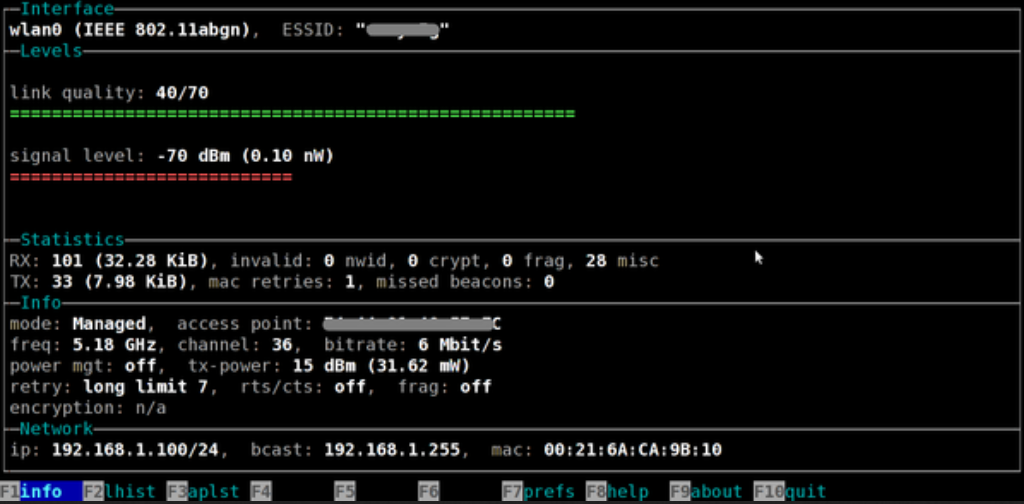
Oprócz tych wszystkich funkcji, na dole mamy małe menu konfiguracji programu, które jest kontrolowane za pomocą klawiszy F na naszej klawiaturze PC. Musimy podkreślić następujące klucze:
- F2: naciskając ten klawisz możemy zobaczyć historię sygnału odebranego na naszym komputerze przez router lub AP.
- F3: naciśnięcie tego klawisza pokaże nam listę dostępnych punktów dostępowych.
- F7 to preferencje konfiguracyjne.
- F8: pomoc.
- F9: o programie.
- F10: wyjdź z programu, chociaż możemy również wyjść z programu naciskając Ctrl-C.
Ten program Wavemon jest naprawdę prosty, ale pozwoli nam bardzo szybko i intuicyjnie zobaczyć wszystkie szczegóły naszej bezprzewodowej sieci WiFi. Dzięki temu programowi będziemy mogli nie tylko zobaczyć jakość odbieranego sygnału WiFi czy odebranego sygnału WiFi, ale będziemy mogli również szczegółowo zapoznać się ze wszystkimi charakterystykami ustanowionego przez nas połączenia bezprzewodowego. Bez wątpienia najciekawsze jest to drugie, ponieważ na niskim poziomie widzimy prędkość synchronizacji, średnią odbieranego sygnału i wiele innych zaawansowanych parametrów.
Bardzo ważnym szczegółem jest to, że jeśli nasza karta sieciowa WiFi obsługuje również połączenie z pasmem 5GHz, będziemy mogli mieć wszystkie informacje związane z tym pasmem częstotliwości z odpowiadającymi mu kanałami i unikalnymi cechami.
